Si manejas frecuentemente a Twitter Android en el teléfono móvil, quizá estés interesado en integrar un número de gráficos atractivos para que tus amigos y contactos, los puedan disfrutar ampliamente junto con la noticia que publicaras en la cuenta.
La mayoría de personas suelen utilizar algunas fotografías guardadas localmente en el terminal para complementar la información de lo que se escribiría en el mensaje de Twitter Android. Dado que esta aplicación móvil recientemente ha entregado una importante actualización, ahora no solamente tendrás la posibilidad de agregar estas imágenes fijas sino también, algunas en movimiento. Quizá no te hayas dado cuenta, pero ahora existe un pequeño botón llamado “Gif” que tiene el objetivo de integrar estas imágenes en movimiento (conocidas como Gif Animados) que las podrás importar fácilmente según sea lo que desees expresar.
[quote]Recuerda: Cómo crear un Gif Animado Android para Facebook o Twitter[/quote]
Twitter Android y su nuevo botón de Gif Animados
Anteriormente habíamos recomendado a una interesante herramienta online así como también aplicación móvil Android que puedes utilizar completamente gratis, para crear este tipo de gráficos en movimiento. Al respectivo artículo lo encuentras mediante el enlace que hemos colocado en la parte superior. Ahora bien, si no quieres darte el trabajo de elaborar uno de estos Gifs animados para publicar en tu Twitter Android, entonces sigue los siguientes pasos:
- Inicia tu sistema operativo Android la forma convencional.
- Ejecuta a Twitter Android.
- Ahora selecciona el icono para “redactar un nuevo mensaje”.
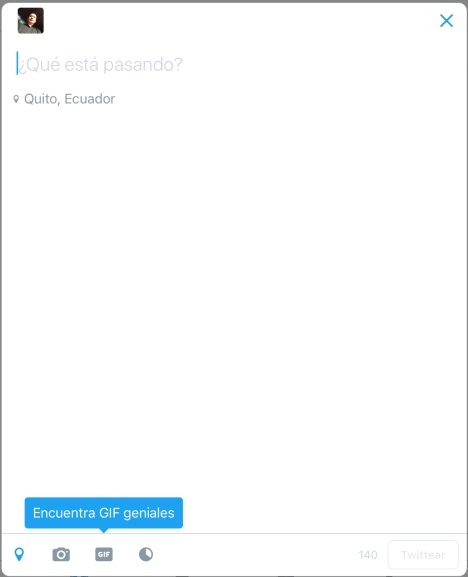
- En la parte inferior encontrarás al botón “Gif” en la barra de opciones.
- Toca a dicho botón.
- Aparecerán una serie de categorías para seleccionar.
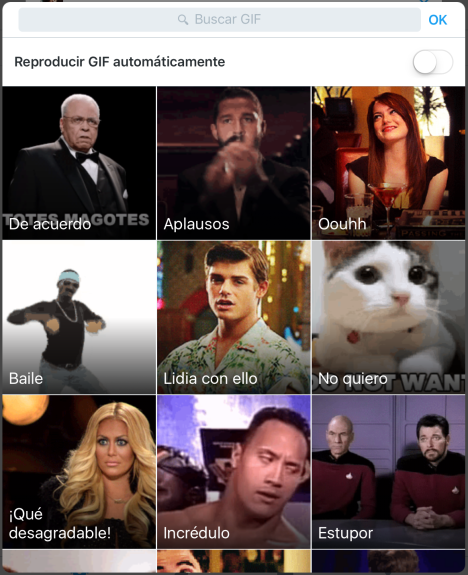
- Elige aquella con la que se identifique el mensaje que vas a enviar.
- Aparecerán unas cuantas opciones de Gifs animados.
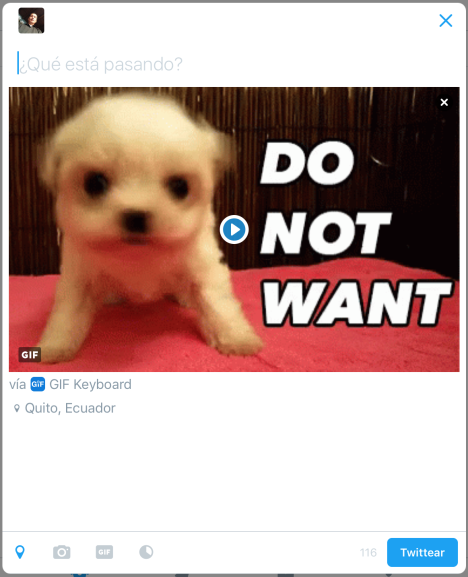
- Selecciona a aquel que sea de tu preferencia.
- Agrega más imágenes guardadas en el terminal si es que lo deseas.
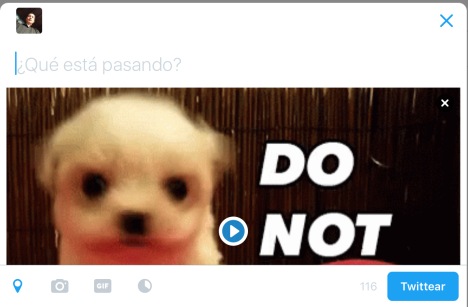
- Escribe el mensaje en la respectiva área (con hashtags incluidos si lo deseas).
- Envía el mensaje.
Como podrás darte cuenta, el método para integrar un Gif animado es relativamente fácil gracias a la integración de este botón en Twitter Android; a pesar de que hemos mencionado al sistema operativo de Google, pero las mismas funciones las encontrarás también en iOS, por lo que el proceso lo puedes seguir también en un iPhone o un iPad.









GIPHY App Key not set. Please check settings